- xagt.exe dosyası, yükleme verileriyle ilgili sorunlar olduğunda yüksek CPU kullanımına neden olabilir.
- Bilgisayarınızın sabit diski uzun bir süre boyunca tamamen doluysa, performansı üzerinde olumsuz bir etkisi olacaktır.
- Çözümlerden biri, FireEye EndPoint Agent'ı kaldırıp yeniden yüklemektir.
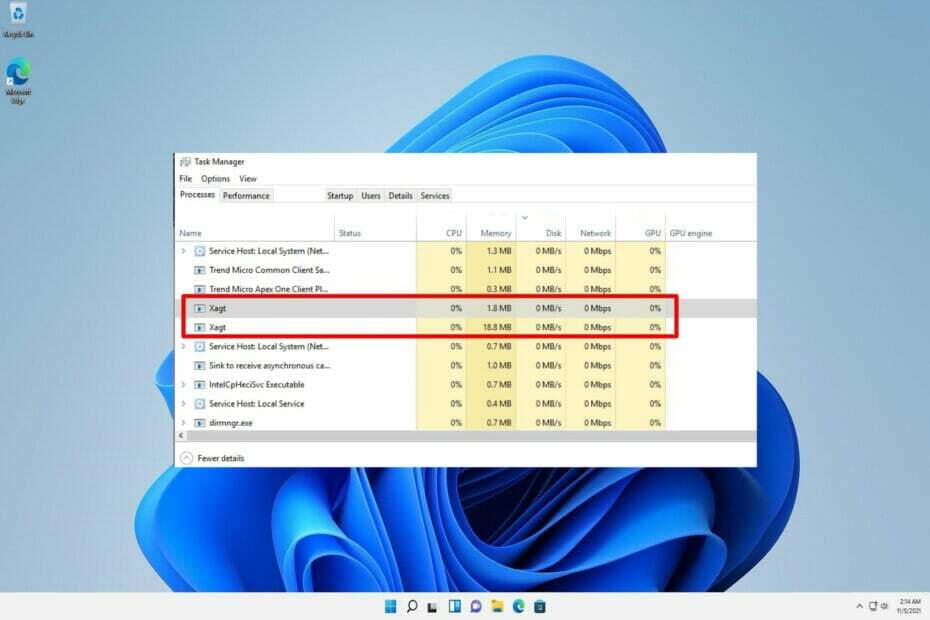
xİNDİR DOSYAYI TIKLAYARAK KURULUM
Bu yazılım, yaygın bilgisayar hatalarını onarır, sizi dosya kaybından, kötü amaçlı yazılımlardan, donanım arızasından korur ve bilgisayarınızı maksimum performans için optimize eder. Şimdi 3 kolay adımda bilgisayar sorunlarını düzeltin ve virüsleri kaldırın:
- Restoro PC Onarım Aracını İndirin Patentli Teknolojilerle birlikte gelen (patent mevcut burada).
- Tıklamak Taramayı Başlat PC sorunlarına neden olabilecek Windows sorunlarını bulmak için.
- Tıklamak Hepsini tamir et bilgisayarınızın güvenliğini ve performansını etkileyen sorunları gidermek için
- Restoro tarafından indirildi 0 okuyucular bu ay
xagt.exe adlı işlem, FireEye Endpoint Security tarafından bilgisayarınızı korumak için kullanılan FireEye EndPoint Aracısı olarak da bilinir. PC'yi tüm güvenlik açıklarına karşı koruyun, kötü amaçlı yazılımları tarayın, herhangi bir kötüye kullanıma karşı koruyun ve varlık tabanlı gerçek zamanlı göstergeleri tarayın tehditler.
Windows 11'deki xagt.exe işlemi kritikse, sistemden kaldırırken dikkatli olmalısınız. Kötü amaçlı yazılım veya arka planda çalışan bir virüs nedeniyle işlemin aşırı CPU veya GPU kaynakları tüketmesi mümkündür.
Çözüm listesine girmeden önce, FireEye'in ne konusunda uzmanlaştığına ve kimin için olduğuna bir göz atalım. Bizi takip edin!
FireEye ne işe yarar?
FireEye, siber tehditlerin tespiti ve önlenmesi konusunda uzmanlaşmış saygın bir firmadır. Endpoint Security Antivirus yazılımı, donanım ve yazılımın çok yetenekli bir birleşimidir.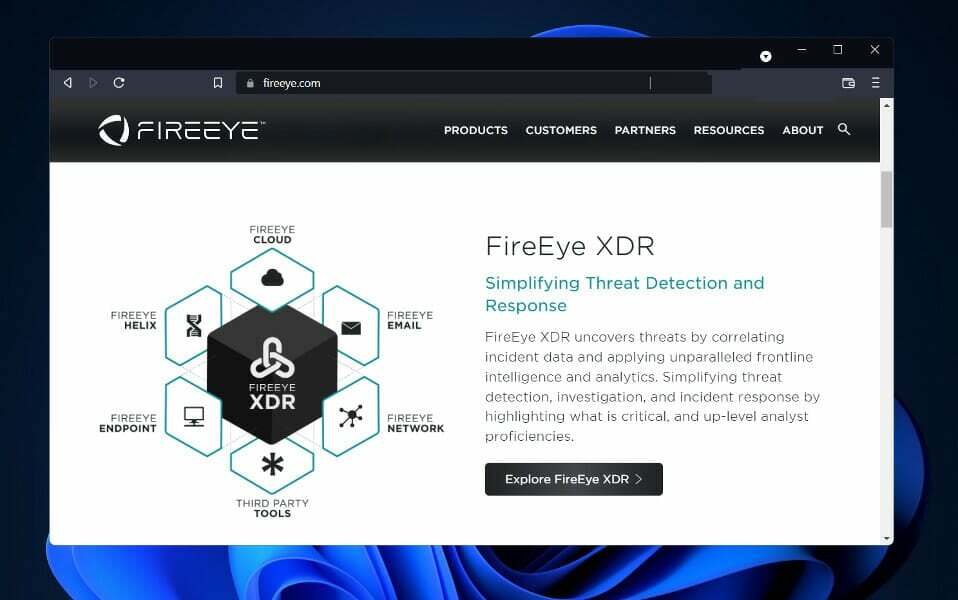
Düzenli kullanımda ise bir sineği çekiçle tokatlamak kadar etkisiz olabilir. Sonuç olarak, daha az karmaşık bir servis sağlayıcı ile gitmek isteyebilirsiniz.
FireEye, piyasada bulunan geleneksel antivirüs yazılımını sağlamaz. Bunun yerine, iş yerinize bir ekip gelmeli ve bilgisayar sisteminize üst düzey bir koruma motoru kurmalıdır. Bu daha sonra diğer modüllerin eklenmesiyle daha da geliştirilebilir.
Büyük şirketler işleten veya devlet için çalışanlar için FireEye en iyi seçenek olabilir. Siber tehlikeleri ciddiye alır, ancak belki de ortalama bir kişinin ihtiyaçları için biraz fazla ciddiye alır.
Yakmak için çok paranız yoksa ve güvenliği ihlal edilmiş güvenlik belirtilerini algılamak için güçlü bir arzunuz yoksa, genellikle daha mütevazı bir virüsten koruma yazılımına bağlı kalmak en iyisidir.
Siber tehdit savunması alanında lider olan FireEye, müşterilerinin kişisel bilgilerinin korunmasını son derece ciddiye alır. Şirketin gizlilik politikasını web sitesinde görüntüleyebilir ve verilerinizin nasıl kullanıldığını ve güvenliğini sağlamak için hangi adımların atıldığını öğrenmeniz mümkündür.
xagt.exe Windows 11'de yüksek CPU'ya neden oluyorsa ne yapabilirim?
1. xagt.exe'yi devre dışı bırak
- basın pencereler + S açmak için anahtar Aramak çubuğu, ardından yazın cmd, ve yönetici olarak çalıştırmak için en alakalı sonuca sağ tıklayın.

- Aşağıdaki komutu yazın veya yapıştırın ve ardından Girmek ve çalışmasına izin verin:
schtasks /Create /RU SYSTEM /SC bir kez /ST 23:00 /TN “Stop xagt” /TR “sc stop xagt” /F schtasks /Run /TN “Stop xagt”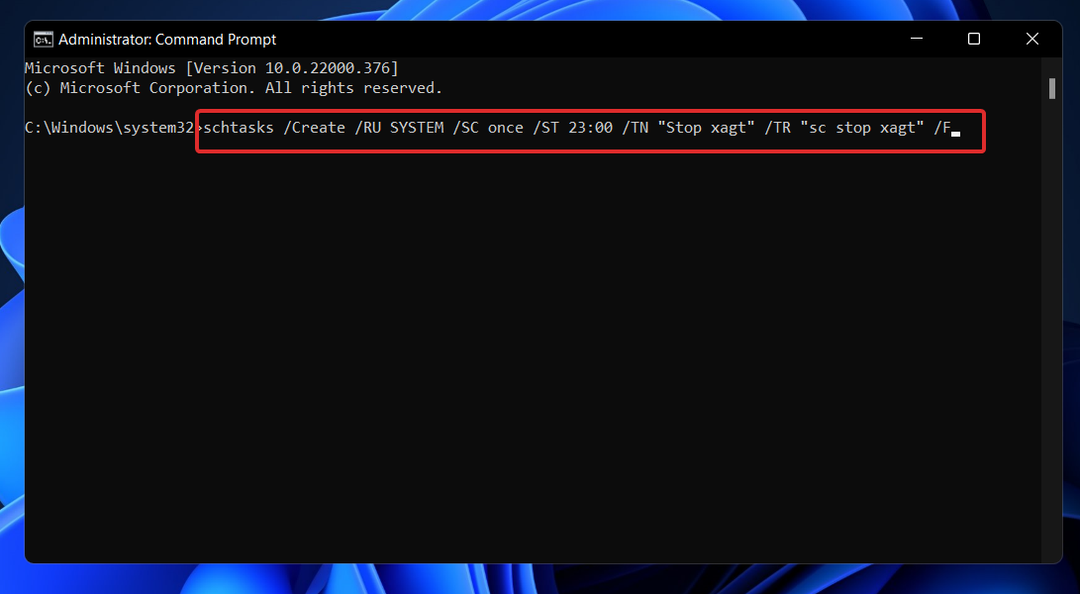
2. FireEye EndPoint Agent'ı Kaldırın
- basın pencereler + S açmak için anahtar Aramak çubuğu, ardından yazın Kontrol Paneli, ve en alakalı sonucu tıklayın.
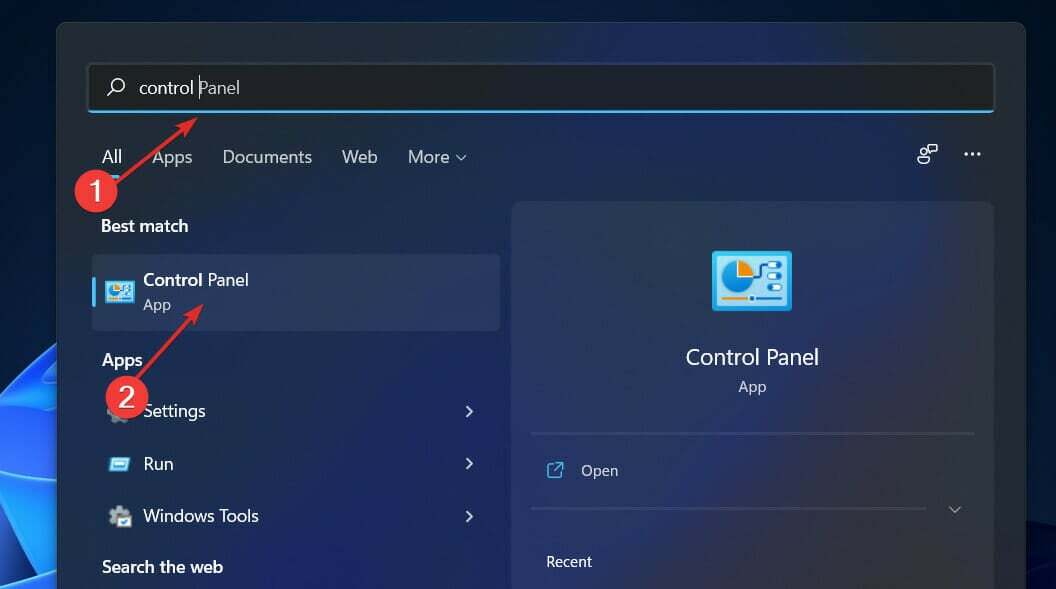
- Menü açıldığında, üzerine tıklayın. programlar bunu takiben Programlar ve Özellikler.

- şimdi ara FireEye Uç Nokta Aracısı, üzerine sağ tıklayın ve Kaldır.
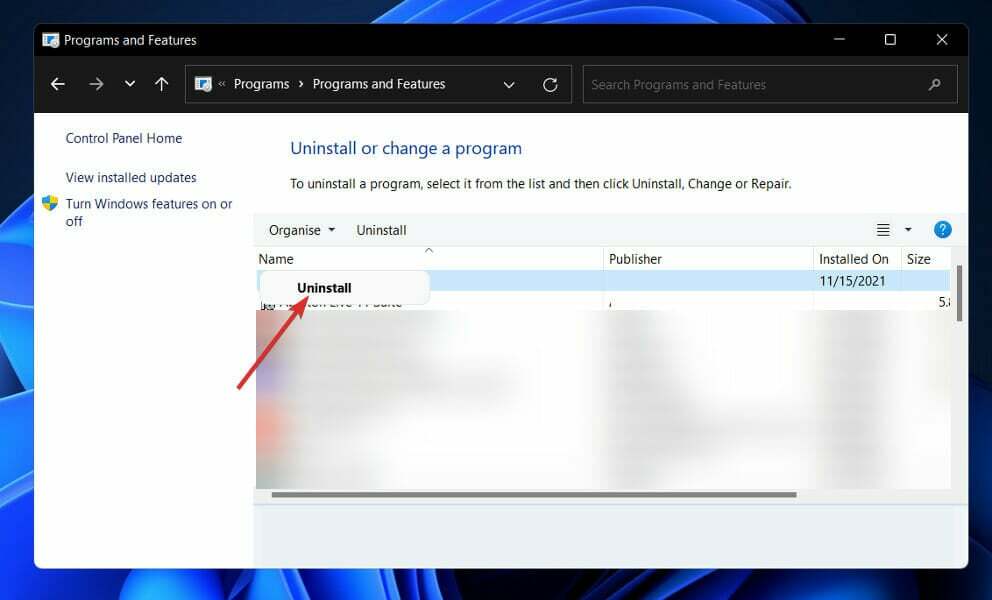
Yeniden yüklemek isterseniz, üreticinin web sitesine erişerek ve ürün listesini kontrol ederek bunu yapabilirsiniz.
3. Windows'u güncelleyin
- basın pencereler anahtar + Bence açmak için Ayarlar uygulamasına tıklayın, ardından Windows güncelleme sol panelde.

- İndirmek için herhangi bir yeni güncellemeniz varsa, üzerine tıklayın. Şimdi kur düğmesine tıklayın ve işlemin bitmesini bekleyin, aksi takdirde Güncellemeleri kontrol et buton.

Windows'un daha eski bir sürümünü çalıştırmak, işletim sistemini güncelleyerek kolayca çözülebilecek hataya katkıda bulunan bir faktör olabilir. Büyük olasılıkla, hata sonraki sürümlerde düzeltilecektir.
4. CheckDisk aracını kullanın
- basın pencereler anahtar + S arama işlevini açmak için şunu yazın cmdve yönetici olarak çalıştırmak için en alakalı sonuca sağ tıklayın.

- Sonra Komut istemi başlatıldığında, aşağıdaki komutu yazın ve Girmek:
chkdsk C: /f /r /x
Başka bir alternatif de bozuk dosyaları aramak için Diski Denetle'yi kullanmaktır, bu da erişilebilir başka bir seçenektir. İşlem tamamlandıktan sonra, sonlandırmak için bilgisayarınızı yeniden başlatın.
Windows 11 için üçüncü taraf bir antivirüse ihtiyacım var mı?
Microsoft, işletim sisteminin performansında, kullanıcı deneyiminde ve güvenliğinde bir dizi iyileştirme ile Windows 11'i yayımladı. 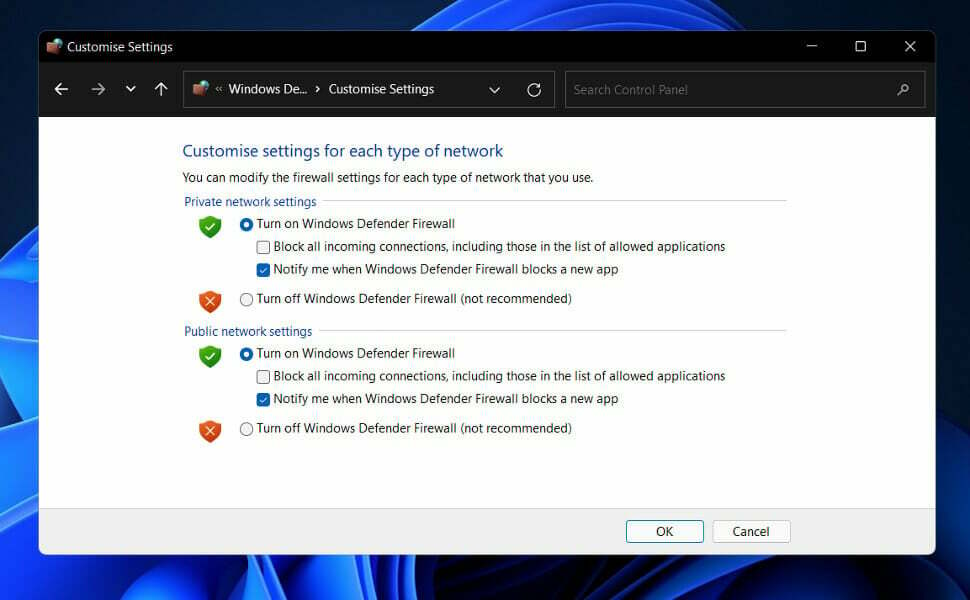
İkincisinden bahsetmişken, Windows 11, Microsoft'un şimdiye kadar piyasaya sürdüğü en güvenli işletim sistemidir. Güvenli Önyükleme, S modu ve güvenilir platform modülü (TPM) 2.0, bununla birlikte gelen gelişmiş güvenlik özelliklerinden sadece birkaçıdır.
Pek çok kişi, artan güvenlik özellikleri nedeniyle Windows 11 için virüsten koruma yazılımı kullanmaya devam etmeleri gerekip gerekmediğini merak ediyor. Bu işletim sistemi ve güvenlik özellikleriyle ilgili herhangi bir sorunuz varsa, bilmeniz gereken birkaç şey var.
Güvenlik söz konusu olduğunda, Windows Defender, Windows 11'de bulunan en son sürümünde eksiksiz bir işlev yelpazesi sunar. Windows Güvenlik sistemi aracılığıyla erişilebilir.
Gerçek zamanlı virüs ve tehdit önleme, hesap koruması, güvenlik duvarı ve ağ koruması, uygulama ve tarayıcı yönetim, ebeveyn denetimleri ve cihaz (donanım) güvenliği en önemli güvenlik unsurlarından bazılarıdır. özellikleri.
Üçüncü taraf virüsten koruma sistemleri tarafından sağlanan güvenlik özellikleri, Microsoft tarafından sağlananlarla karşılaştırılabilir. Görüldüğü gibi Windows 11, sistemin hem donanım hem de yazılım bileşenleri için yüksek düzeyde koruma sağlamaktadır.
Ancak, en ufak bir riskten bile endişeleniyorsanız, saygın bir üçüncü taraf virüsten koruma programı kullanmanız önerilir. Bu, bilgisayar korsanlarının sürekli olarak bilgisayar sistemlerindeki zayıflıklardan yararlanmanın yollarını araması nedeniyle de önemli olabilir.
McAfee kullanıyorsanız ve değiştirmek istiyor ancak çeşitli nedenlerle yapamıyorsanız, Windows 11'de kaldırma aracı çalışmadığında nasıl kaldırılacağına ilişkin kılavuzumuza göz atın..
Alternatif olarak, Windows 11 için en iyi beş antivirüs yazılımına bir göz atın, bilgisayarlarını saldırılara karşı korumak için yeni bir yola ihtiyaç duyan sıradan kullanıcılar için.
Ve son olarak, hala CPU kullanım sorunlarıyla karşılaşıyorsanız, Windows 11 için düşük CPU kullanımına sahip en iyi antivirüslerden birini yüklemeyi deneyin.
Aşağıdaki yorumlar bölümünde, sizin için en iyi çözümün yanı sıra günlük faaliyetleriniz ve kuruluşunuz için hangi antivirüsü kullandığınızı bize bildirin. Okuduğunuz için teşekkürler!


